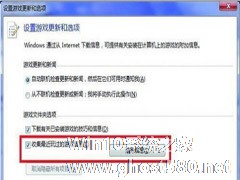-
Win7如何删除需要管理员权限的文件夹?
- 时间:2024-11-23 18:14:03
大家好,今天Win10系统之家小编给大家分享「Win7如何删除需要管理员权限的文件夹?」的知识,如果能碰巧解决你现在面临的问题,记得收藏本站或分享给你的好友们哟~,现在开始吧!
Win7系统的电脑使用久了,也会产生一些垃圾文件夹,有时候我们想要把这些垃圾文件夹删除掉,却发现提示需要管理员权限,那么Win7如何才能删除需要管理员权限的文件夹呢?不懂得怎么处理的朋友,来看看小编的教程吧!

方法一:制作一个管理员授权的文件,把这个文件加入注册表
1、开始 - 运行(输入notepad)- 确定或者回车,打开记事本(出可以从:开始 - 所有程序 - 附件 - 记事本)。

2、在打开的记事本中复制下列文件:
Windows Registry Editor Version 5.00
[HKEY_CLASSES_ROOT\*\shell\runas]
@=“管理员授权”
“NoWorkingDirectory”=“”
[HKEY_CLASSES_ROOT\*\shell\runas\command]
@=“cmd.exe /c takeown /f \”%1\“ && icacls \”%1\“ /grant administrators:F”
“IsolatedCommand”=“cmd.exe /c takeown /f \”%1\“ && icacls \”%1\“ /grant
administrators:F”
[HKEY_CLASSES_ROOT\exefile\shell\runas2]
@=“管理员授权”
“NoWorkingDirectory”=“”
[HKEY_CLASSES_ROOT\exefile\shell\runas2\command]
@=“cmd.exe /c takeown /f \”%1\“ && icacls \”%1\“ /grant administrators:F”
“IsolatedCommand”=“cmd.exe /c takeown /f \”%1\“ && icacls \”%1\“ /grant
administrators:F”
[HKEY_CLASSES_ROOT\Directory\shell\runas]
@=“管理员授权”
“NoWorkingDirectory”=“”
[HKEY_CLASSES_ROOT\Directory\shell\runas\command]
@=“cmd.exe /c takeown /f \”%1\“ /r /d y && icacls \”%1\“ /grant administrators:F /t”
“IsolatedCommand”=“cmd.exe /c takeown /f \”%1\“ /r /d y && icacls \”%1\“ /grant
administrators:F /t”

3、点记事本左上角的“文件”- 另存为 ,在另存为窗口下面的:文件名(N)中输入:管理员授权.reg ,再点:保存。

4、这时桌面上会有一个:管理员授权.reg的注册表文件。

5、我们左键双击:管理员授权.reg文件,在弹出的:注册表编辑器窗口点:是(Y)。

6、在点是以后弹出的窗口中点:确定,我们右键单击一个文件夹,会看到右键菜单中有:管理员授权的菜单。

7、如果我们要删除文件夹,则右键该文件夹 - 运行管理员授权,再删除该文件夹就可以顺利地删除了。
方法二:修改文件夹安全属性
1、右键我们要删除的文件夹-属性。

2、我们在打开的文件夹属性窗口,点击:安全 - 编辑。

3、在“组或用户名(G)”栏中,我们点击:添加。

4、在弹出的选择用户或组的窗口,我们输入:Administrators,点确定,回到原窗口也点:确定。

5、在“Administrators的权限(P)”栏的“允许”下面的口中全部打勾(也可根据自己需要定制权限),点击:应用 - 确定。

6、在弹出的“Windows安全”窗口中,我们点“是”,回到原来的窗口,都点确定。

7、如果我们要删除文件夹,则右键该文件夹 - 以管理员身份运行,再删除该文件夹就可以顺利地删除了。
Win7如何才能删除需要管理员权限的文件夹教程就讲到这里了,除了本文的方法外,还能通过第三方软件彻底删除文件。
以上就是关于「Win7如何删除需要管理员权限的文件夹?」的全部内容,本文讲解到这里啦,希望对大家有所帮助。如果你还想了解更多这方面的信息,记得收藏关注本站~
『此①文为Win10系统之家WwW.ghost580.net文②章,转载请注明出处!』
相关文章
-

Win7系统的电脑使用久了,也会产生一些垃圾文件夹,有时候我们想要把这些垃圾文件夹删除掉,却发现提示需要管理员权限,那么Win7如何才能删除需要管理员权限的文件夹呢?不懂得怎么处理的朋友,来看看小编的教程吧!
方法一:制作一个管理员授权的文件,把这个文件加入注册表
1、开始-运行(输入notepad)-确定或者回车,打开记事本(出可以从:开始-所有程序-附件-... -

<spanclass="Apple-style-span"style="font-size:12px;color:rgb(69,69,69);line-heig -

Win7系统中存在着一些普通用户用不到的文件,要怎么样才能将这些文件删除,扩大系统的内存呢?现在小编就教大家一个简单的方法。
推荐:最新Win7下载
解决方法:
点击开始按钮,在搜索栏里面输入cmd,鼠标右键选择“以管理员身份运行”
在弹出来的对话框中输入“rd/S/Qc:\\WINDOWS.OLD或者rd/S/Q$WINDOWS.OL... -
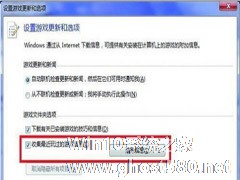
Win7玩游戏之后也会产生很多的缓存文件,我想很多朋友至今还不知道。Win7下玩游戏时系统会处理各种各样的游戏信息,导致缓存文件的产生,时间一长,不但造成了硬盘被占用,还会影响游戏运行速度。因此我们必须按时清理游戏缓存文件。
推荐:最新Win7系统
清理方法:
1、从开始菜单中打开“游戏”资源管理器窗口,单击工具栏上的“选项”按钮,默认设置下Win...